Jika Anda memiliki pengalaman bekerja dengan Git sangat sering, maka Anda harus tahu bahwa Anda dapat memiliki banyak cabang dalam satu repositori proyek Git. Namun, kepala repositori proyek Anda selalu menunjuk ke cabang Anda yang baru saja dikomit. Ini berarti bahwa Anda hanya dapat membuat perubahan pada cabang yang ditunjuk oleh kepala di repositori proyek Git Anda. Tetapi kadang-kadang Anda sedang mengerjakan satu cabang dan Anda menyadari bahwa Anda perlu menambahkan sesuatu ke cabang yang sebelumnya dikomit. Juga, Anda belum ingin mengkomit cabang yang sedang Anda kerjakan karena Anda masih ingin mengerjakannya.
Jadi Anda mulai menjelajahi solusi di mana Anda dapat mengganti konteks Anda untuk sementara waktu di mana data cabang kerja Anda saat ini juga disimpan sementara tanpa dikomit. Perintah "git stash" bertindak sebagai berkah tersembunyi dalam situasi seperti itu. Satu-satunya tujuan menggunakan perintah ini adalah untuk menyimpan perubahan sementara tanpa mengkomitnya sementara Anda dapat bekerja dengan beberapa cabang yang telah dikomit sebelumnya. Setelah itu, Anda cukup beralih kembali ke cabang Anda saat ini dengan memulihkan pekerjaan yang Anda simpan. Untuk menjelaskan kepada Anda penggunaan perintah "git stash" di Ubuntu 20.04, kami telah merancang tutorial bermanfaat namun sederhana berikut di mana Anda dapat dengan mudah memahami cara kerja "git stash".
Metode Menggunakan "git stash" di Ubuntu 20.04
Menyimpan secara harfiah berarti menyimpan sesuatu atau disimpan sementara. Untuk menggunakan perintah "git stash" di Ubuntu 20.04, kami telah menggunakan repositori uji bernama simplegit-progit. Urutan langkah yang tepat dibahas di bawah ini:
Langkah # 1: Navigasikan ke Repositori Proyek Git Anda
Pertama, kita harus menavigasi ke direktori tempat proyek Git kita berada. Kita dapat menggunakan perintah berikut untuk melakukannya:
cd /home/kbuzdar/simplegit-progit
Di sini, Anda dapat memberikan jalur apa pun dari Ubuntu 20 Anda.04 sistem tempat repositori proyek Git Anda masing-masing berada. Anda dapat dengan mudah melihat dari gambar yang ditunjukkan di bawah ini bahwa jalur terminal kami sekarang mengarah ke repositori proyek Git kami:

Langkah # 2: Buat beberapa Perubahan Acak pada Repositori Proyek Anda
Sekarang untuk mendemonstrasikan tujuan dan penggunaan perintah "git stash" di Ubuntu 20.04, kami akan melakukan beberapa perubahan acak di repositori proyek Git kami. Pertama, kami telah membuat file teks baru bernama Stash1.txt di direktori ini dengan mengeluarkan perintah berikut:
sudo nano Stash1.txt
Setelah mengeluarkan perintah ini, kami akan mengetik beberapa teks acak di file kami, seperti yang ditunjukkan pada gambar di bawah ini setelah itu kami dapat menyimpan dan menutupnya.
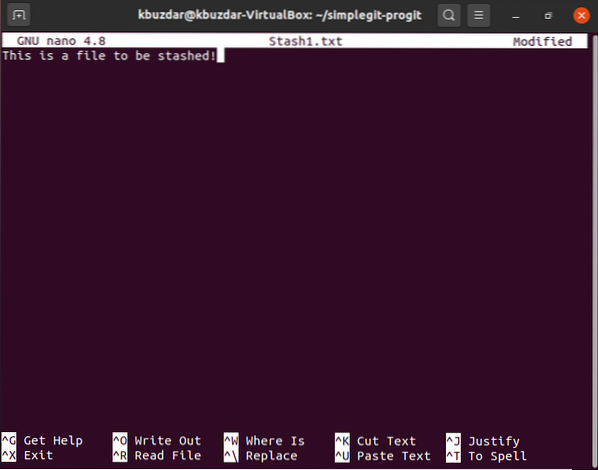
Kemudian kami telah membuat file teks lain di repositori proyek yang sama bernama Stash2.txt dengan mengeluarkan perintah berikut:
sudo nano Stash2.txt
Setelah itu, kita cukup mengetikkan beberapa teks acak di file itu, seperti yang ditunjukkan pada gambar di bawah ini. Kemudian kami telah menyimpan dan menutup file teks kami.
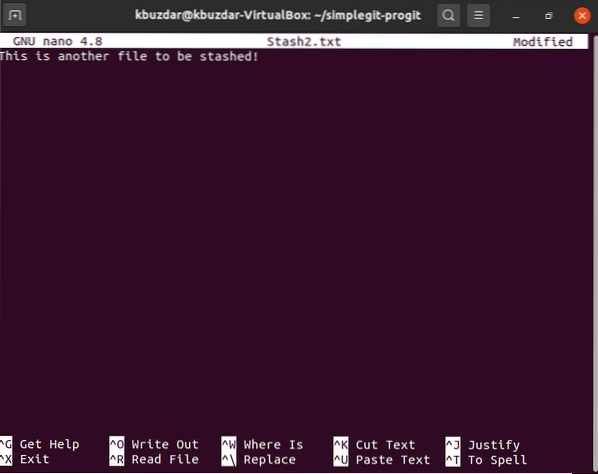
Langkah # 3: Inisialisasi ulang Repositori Proyek Git Anda
Sekarang kita harus menginisialisasi ulang repositori proyek Git kita dengan perintah berikut:
git init
Setelah Git berhasil menginisialisasi ulang repositori proyek Anda, itu akan menampilkan pesan yang ditunjukkan di bawah ini di terminal:

Langkah # 4: Tambahkan Perubahan yang telah Anda buat ke Repositori Proyek Git Anda
Sekarang kita perlu menambahkan perubahan yang baru saja kita buat, yaitu.e. dua file teks yang telah kami buat ke repositori proyek Git kami dengan bantuan perintah berikut:
git tambahkan.
Jika perubahan yang baru Anda buat berhasil ditambahkan ke repositori proyek Git Anda, maka terminal Anda tidak akan menampilkan pesan kesalahan apa pun seperti yang ditunjukkan pada gambar di bawah ini:

Langkah # 5: Periksa Status Git Saat Ini
Sekarang kita perlu memeriksa status Git. Idealnya, dalam status ini, kita harus dapat melihat semua perubahan yang akan dilakukan, yaitu.e. nama dari dua file teks yang baru saja kita buat. Status Git dapat diperiksa dengan perintah berikut:
status git
Anda dapat dengan mudah melihat dari bagian gambar yang disorot di bawah ini bahwa dua file teks yang baru dibuat sebenarnya, perubahan yang harus dilakukan selanjutnya.
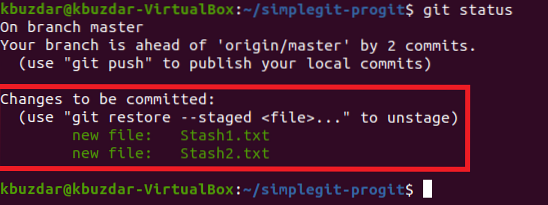
Langkah # 6: Keluarkan Perintah "git stash"
Kemudian tiba saatnya mengeluarkan perintah "git stash" karena alih-alih melakukan perubahan baru, kami ingin menyimpannya sementara. Perintah "git stash" dapat digunakan dengan cara berikut:
git simpanan
Jika perintah ini berhasil, itu akan menampilkan pesan di terminal yang mengatakan bahwa direktori kerja Anda telah disimpan seperti yang ditunjukkan pada gambar di bawah ini:

Langkah # 7: Periksa Status Git Lagi untuk mengetahui apakah Perintah “git stash” telah berfungsi dengan baik atau tidak
Jika perubahan kami telah berhasil disimpan, maka periksa status Git akan mengungkapkan bahwa tidak ada perubahan yang harus dilakukan untuk saat ini, seperti yang ditunjukkan pada gambar berikut:
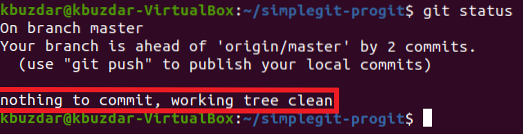
Langkah # 8: Memulihkan Perubahan yang Disimpan Anda untuk Bekerja dengannya lagi
Sekarang, setiap kali Anda merasa ingin bekerja dengan perubahan simpanan Anda sekali lagi, misalnya, Anda mungkin ingin mengkomitnya, maka Anda harus memulihkannya terlebih dahulu dengan perintah yang dinyatakan di bawah ini:
git simpanan pop
Setelah menjalankan perintah ini, Anda akan melihat bahwa perubahan yang sebelumnya Anda buat pada repositori proyek Git Anda, yang disimpan sebelumnya, siap untuk dikomit sekarang seperti yang disorot pada gambar berikut:
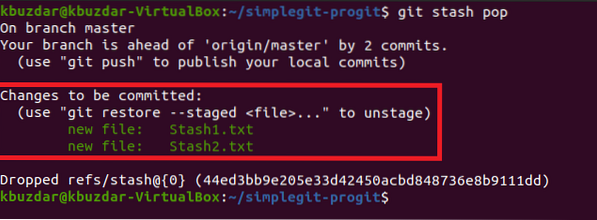
Kesimpulan
Perintah "git stash" adalah perintah yang sangat berguna dan sering digunakan dalam lingkungan Git. Ini tidak hanya menyimpan cabang kerja saat ini untuk sementara tetapi juga memungkinkan Anda untuk bekerja dengan salah satu cabang Anda yang berkomitmen sebelumnya dengan sangat nyaman. Setelah melakukan semua operasi yang diinginkan pada cabang-cabang Anda yang telah dikomit sebelumnya, Anda cukup menggunakan perintah "git stash pop" untuk kembali ke cabang kerja Anda saat ini.
 Phenquestions
Phenquestions


